Una débil conexión a Internet y un lugar desconocido no van bien juntos. En esta era digital, dependemos en gran medida de la navegación en línea y la búsqueda de lugares. Servicios como Google Maps vienen a nuestro rescate más a menudo de lo que pensamos. Nos da una dirección cuando nos perdemos en un nuevo lugar o tenemos prisa por encontrar la ruta más corta para ir al trabajo.
Ningún software es perfecto y Google Maps, por desgracia, tampoco es una excepción. Hay veces que vemos mapas de Google en blanco en nuestros teléfonos Android o en el navegador Google Chrome. Esto puede resultar exasperante cuando se tiene prisa por llegar al aeropuerto en una ciudad desconocida o cuando se intenta atravesar una avenida muy transitada en horas de oficina.
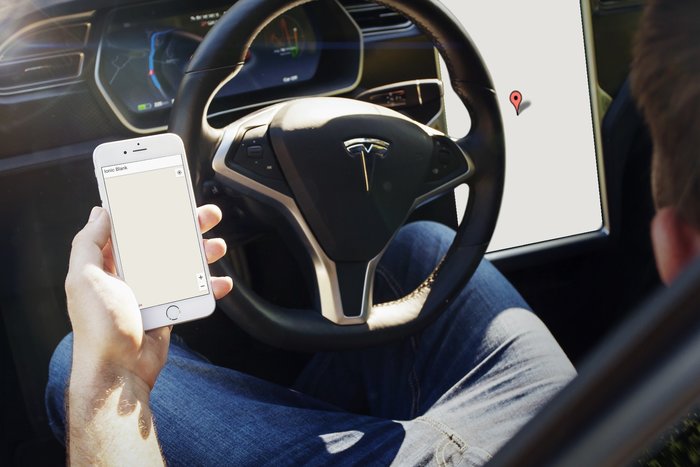
Este problema generalmente ocurre cuando tiene demasiadas cookies con errores en su navegador o datos en caché en su aplicación Android. La mejor solución para borrar los mapas de Google es eliminar los datos no deseados de su aplicación móvil o del navegador web.
Ver también : Cómo falsificar tu ubicación en Google Chrome
Tabla de contenidos
Arreglar los mapas de Google en blanco en Android
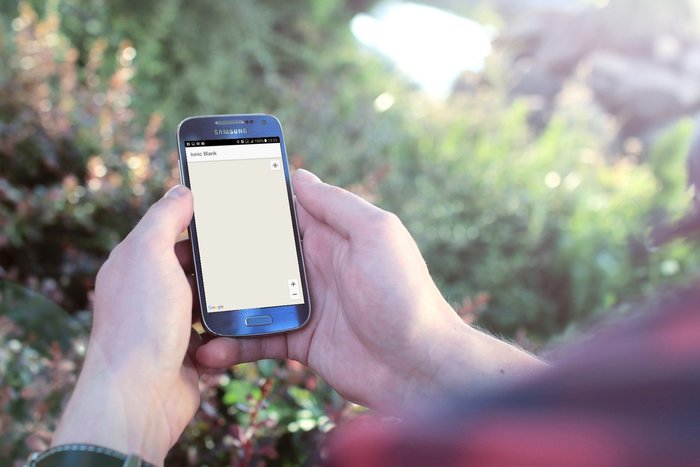
Para que tu aplicación de Google Maps recupere su salud, debes eliminar los datos en caché de la aplicación de tu teléfono Android y volver a instalar Google Maps con la última versión. A continuación, te explicamos cómo hacerlo:
Paso 1.
Ve a los ajustes de tu teléfono y navega a Aplicaciones o Aplicaciones .
Paso 2.
Desplácese para encontrar Mapas de la lista de aplicaciones. Pulse sobre él.
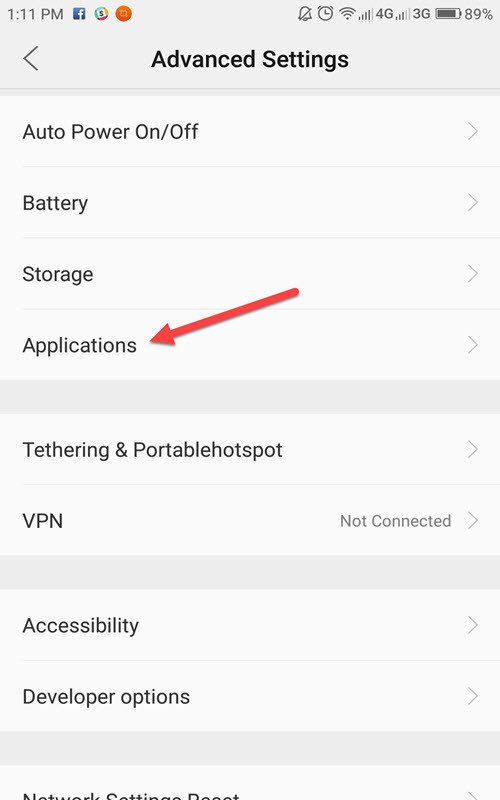
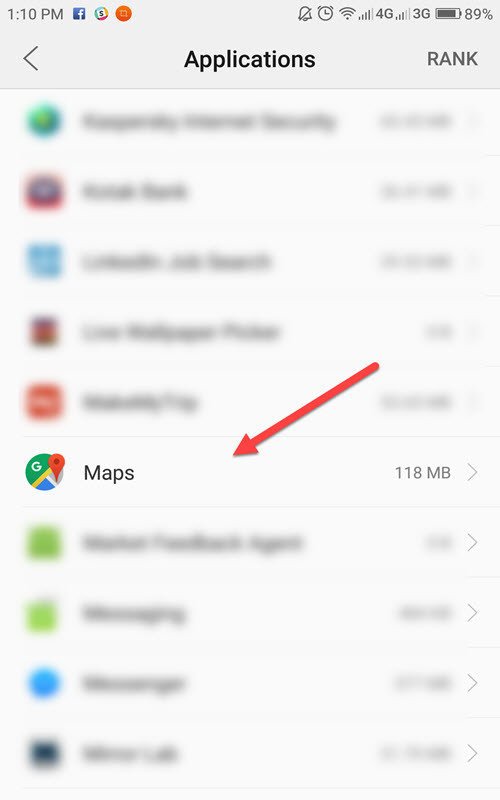
Paso 3.
Ahora deberías ver los detalles de la aplicación donde encontrarás los botones para Forzar la parada y Desinstalar Actualizar . Debajo de todo esto, deberías ver dos botones separados – Clear Data y Clear Cache . También puede que notes algo de memoria adjunta a las opciones. Toca en cada una de ellas para deshacerte de todo el desorden no deseado en tu aplicación.
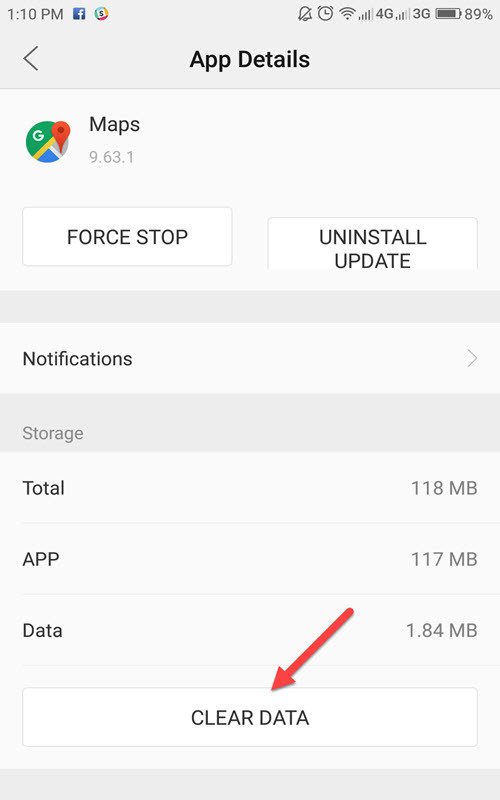
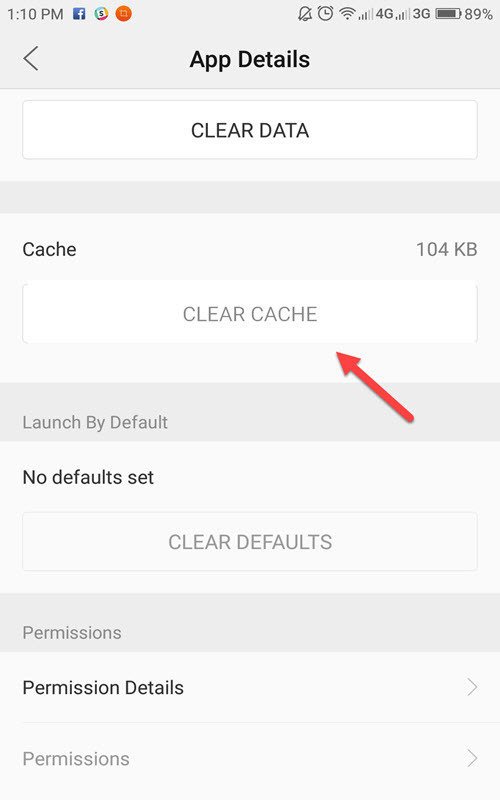
Paso 4.
Intenta usar la aplicación de Google Maps ahora. Si sigue sin resolver el problema, significa que la versión de tu aplicación está desactualizada. Tendrías que ir a Google Play Store para actualizarla. Puedes encontrar Google Maps en la lista Mis aplicaciones y juegos.
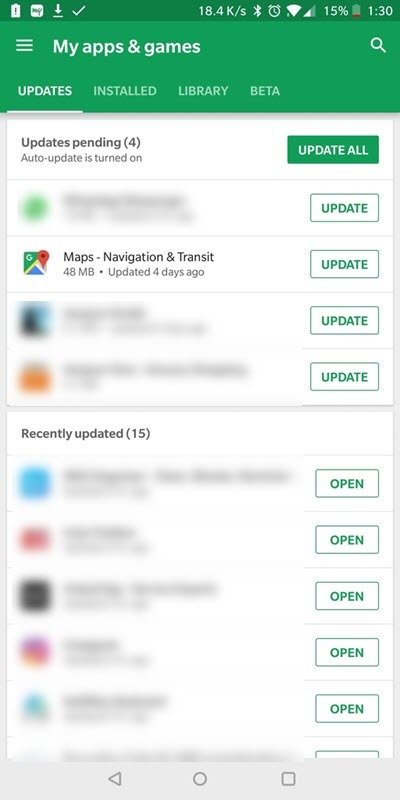
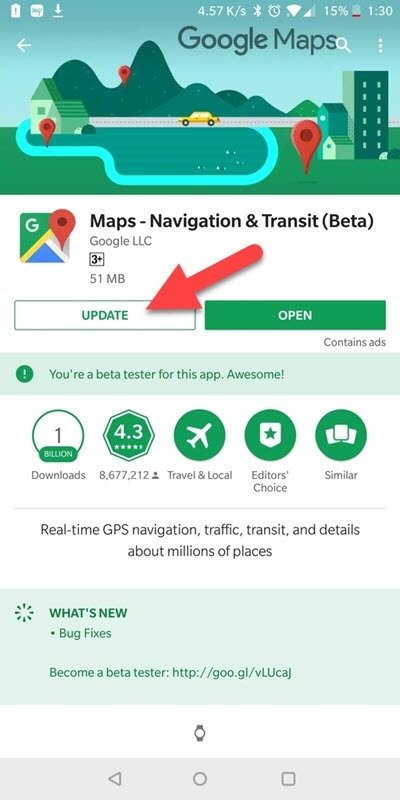
Paso 5.
Una vez que encuentre la aplicación en esta lista, tóquela. Ahora verás dos opciones – Desinstalar y Actualizar . Puedes elegir entre desinstalar la aplicación completamente y luego reinstalar la última versión o simplemente pulsar Update y dejar que los desarrolladores te ayuden a mejorar tu experiencia con los mapas con las últimas correcciones.
Nota : Mantén siempre actualizadas tus aplicaciones de los Servicios de Google (Mapas, Reproducir música, Chrome, Drive, etc.).
Arreglar los mapas de Google Maps en blanco en Chrome

Arreglar este problema en Google Chrome es un poco más difícil que hacer lo mismo en Android. Sin embargo, no es ciencia de cohetes. Déjame guiarte a través del proceso.
Paso 1.
Para ello, haz clic en el menú de tres puntos de la esquina superior derecha del navegador web.
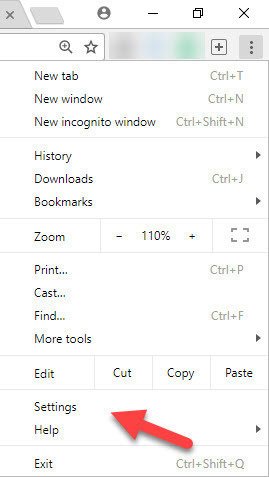
Paso 2.
Una vez que estés dentro, desplázate hasta el final de la página para encontrar la opción Avanzado . Toca en ella.
Paso 3.
Aquí encontrarás un encabezado llamado Privacidad y seguridad . Debajo de la cabecera, encontrarás Ajustes de contenido . Haz clic en él.
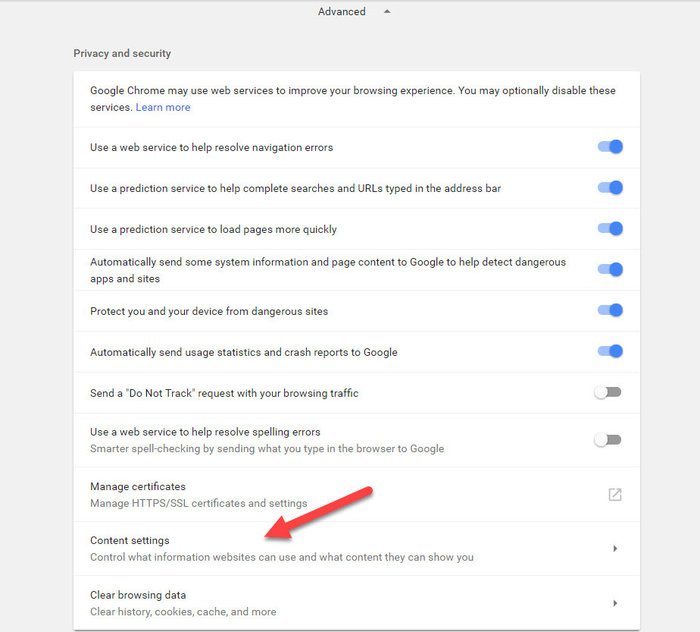
Paso 4.
A continuación, verás la opción Cookies en la parte superior de la lista. Haz clic en ella para pasar a la siguiente página.Aquí, haz clic en Ver todas las cookies y los datos del sitio .
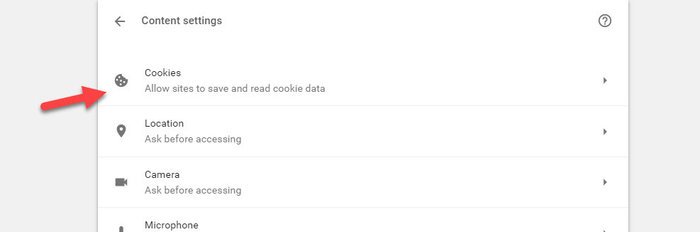
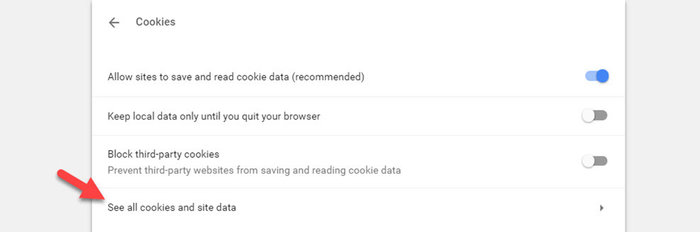
Paso 5.
Observa la barra de búsqueda más pequeña en la esquina superior derecha al lado de Todas las cookies y datos del sitio ? Escriba «www.google.com». (.uk para la gente del Reino Unido, .co.in para la India y así sucesivamente). Esto reducirá la lista de cookies a una sola entrada bajo el mismo término. Haga clic en la entrada.
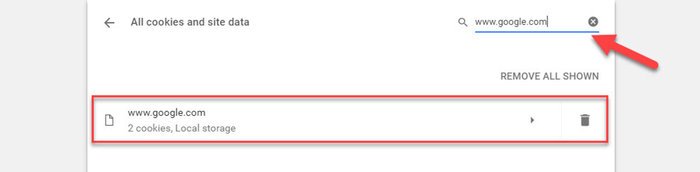
Paso 6.
En la siguiente página, encontrará una larga lista de cookies. Las que hacen que tu Google Maps aparezca en blanco se etiquetarían gsScrollPos con un número de cuatro dígitos. Haz clic en el botón «X» a la izquierda de cada cookie para eliminarlas todas.
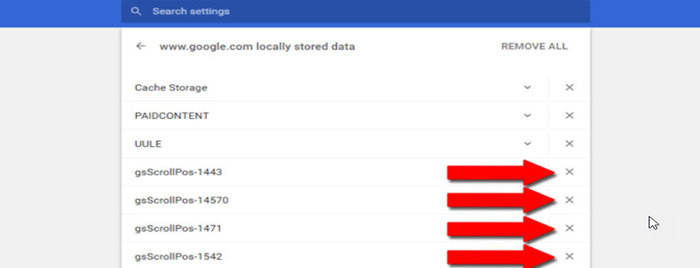
Una vez que hayas terminado, abre una nueva pestaña (Ctrl+T) y ve al sitio de Google Maps. Si has seguido todos los pasos anteriores correctamente, ahora debería funcionar con normalidad.
¡Feliz mapeo!
Por lo tanto, estos son los dos métodos que solucionarán el problema de los mapas de Google en blanco en tu teléfono Android y en el navegador Google Chrome.
